打印机停止打印怎么操作 中途停止打印机打印的方法
打印机停止打印怎么操作,打印机是我们日常生活和工作中常用的办公设备之一,然而在使用过程中,我们有时会遇到打印机停止打印的情况,这可能是由于各种原因引起的,比如打印机出现故障、缺纸、卡纸等。当我们遇到这种情况时,不必过于担心,只需按照正确的方法操作,很快就能解决问题,恢复打印机的正常工作。接下来我将介绍一些中途停止打印机打印的方法,希望能对大家有所帮助。
步骤如下:
1.如果要快速停止的话,就是将打印机里面的纸取出。
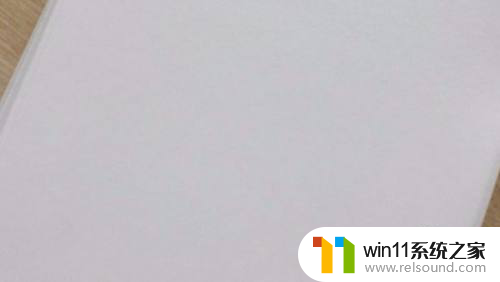
2.如果距打印机距离较近,按打印机上的暂停按钮就能暂停打印。

3.如果与打印机距离较远,打开电脑,点击控制面板。
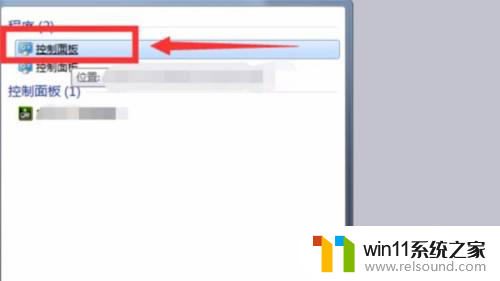
4.在硬件和声音选项中点击,查看设备和打印机链接。
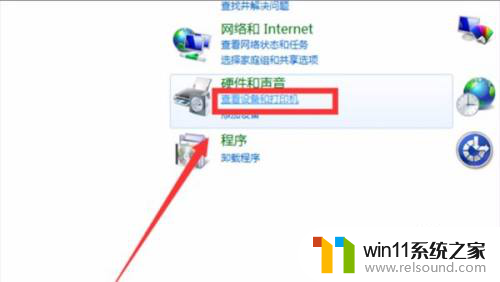
5.进入打印机和传真选项,双击正在打印的打印机。

6.然后再点击,列队中有n个文档。
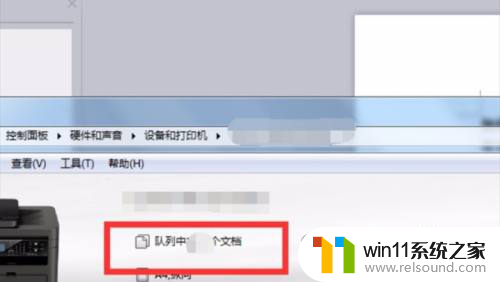
7.弹出暂停界面点击暂停,停止打印机操作完成。
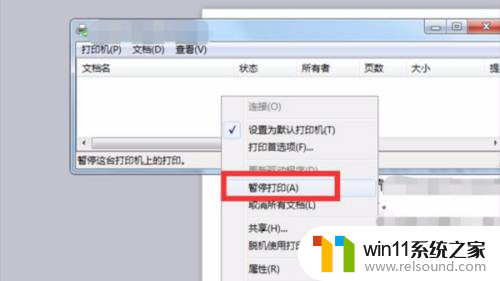
8.总结:
1、如果要快速停止的话,就是将打印机里面的纸取出。
2、如果距打印机距离较近,按打印机上的暂停按钮就能暂停打印。
3、如果与打印机距离较远,打开电脑,点击控制面板。
4、在硬件和声音选项中点击,查看设备和打印机链接。
5、进入打印机和传真选项,双击正在打印的打印机。
6、然后再点击,列队中有n个文档。
7、弹出暂停界面点击暂停,停止打印机操作完成。
以上是关于如何操作解决打印机停止打印的全部内容,如果您遇到了这种情况,可以按照本文提供的方法进行解决,希望这些内容能为您提供帮助。















